iOS-laitteen varmuuskopiointi - Ohjeet iCloudin ja iTunesin käyttöön
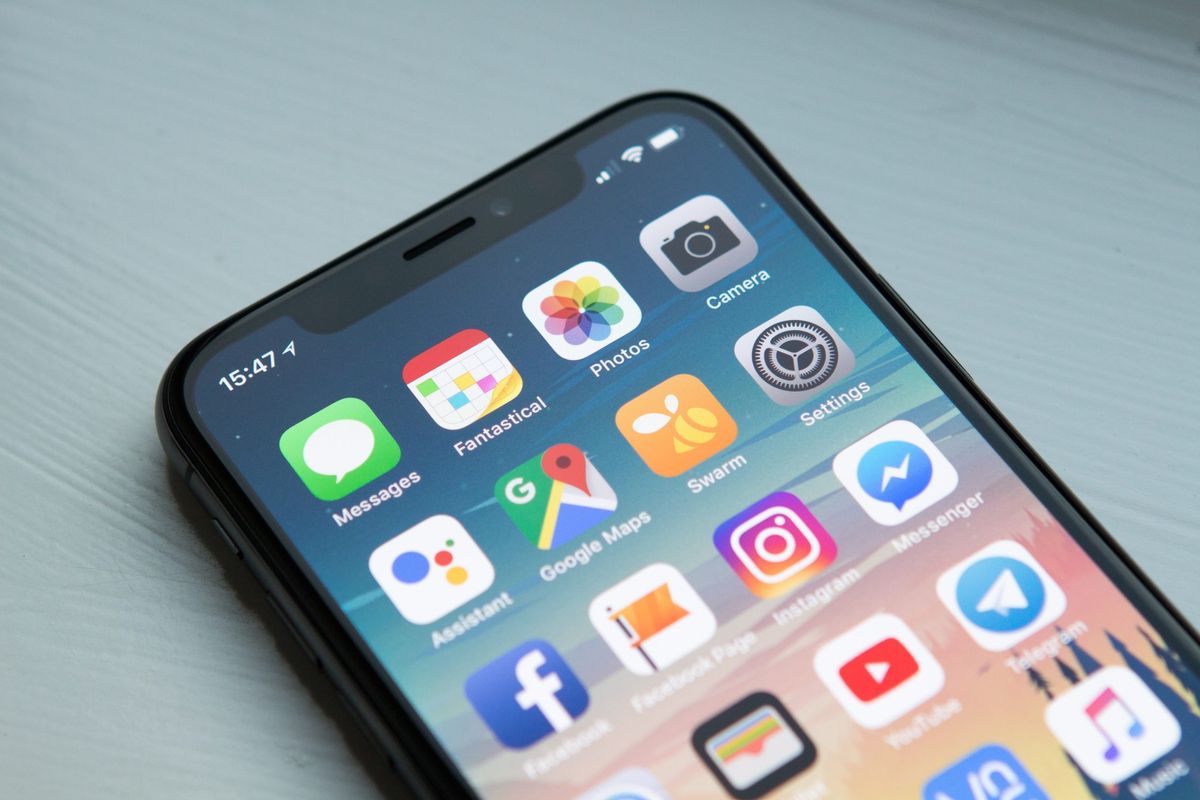
iOS-laitteen varmuuskopiointi on tärkeä osa laitteen ylläpitoa ja tietoturvan hallintaa. Varmuuskopiointi auttaa säilyttämään henkilökohtaiset tiedot ja asetukset turvassa, mikä on erityisen tärkeää, jos laite joutuu hakkereiden tai virusten kohteeksi. Tässä blogiartikkelissa käydään läpi, miten iOS-laitteen varmuuskopiointi toimii ja miten se tehdään.
Miksi iOS-laitteen varmuuskopiointi on tärkeää?
iOS-laitteen varmuuskopiointi on tärkeää, sillä se auttaa sinua pitämään henkilökohtaiset tiedot turvassa. Jos laitteesi katoaa tai varastetaan, voit palauttaa tiedot helposti varmuuskopiosta. Samoin, jos laitteesi vioittuu tai joudut vaihtamaan sen uuteen, voit palauttaa kaikki tärkeät tiedot ja asetukset varmuuskopiosta.
Miten iOS-laitteen varmuuskopiointi toimii?
iOS-laitteen varmuuskopiointi toimii iCloud-palvelun kautta. iCloud on Apple:n pilvipalvelu, joka tallentaa kaikki tietosi turvallisesti verkkoon. iCloudin avulla voit varmuuskopioida kaikki henkilökohtaiset tiedot, kuten valokuvat, musiikki, yhteystiedot, viestit ja sovellukset.
Kun varmuuskopio on luotu iCloudiin, voit palauttaa sen uuteen laitteeseen tai käyttää sitä vanhan laitteen palauttamiseen. iCloudissa varmuuskopioidut tiedot tallennetaan salattuina, joten ne ovat turvassa mahdollisilta tietomurroilta tai hakkereilta.
Miten iOS-laitteen varmuuskopio tehdään?
iOS-laitteen varmuuskopioiminen on helppoa ja nopeaa. Seuraavassa on lyhyt ohje varmuuskopion luomiseen iCloudissa:
- Varmista, että laitteessasi on riittävästi tilaa varmuuskopiota varten.
- Kytke laite Wi-Fi-verkkoon.
- Avaa Asetukset-sovellus ja napauta nimeäsi yläosassa.
- Valitse iCloud ja sitten iCloud-varmuuskopiointi.
- Napauta "Varmuuskopioi nyt" aloittaaksesi varmuuskopion.
Varmuuskopion tekeminen voi kestää hetken, varsinkin jos laitteessa on paljon tietoja tallennettuna. Kun varmuuskopio on valmis, voit tarkistaa sen iCloudista.
Muut varmuuskopiointivaihtoehdot
Jos et halua käyttää iCloudia varmuuskopioinnin tekemiseen, voit myös varmuuskopioida laitteen tietokoneeseen käyttäen iTunes-ohjelmaa. iTunesin avulla voit tallentaa laitteesi tiedot ja asetukset tietokoneelle, mikä on erityisen hyödyllistä, jos sinulla ei ole riittävästi iCloud-tallennustilaa.
Varmuuskopion tekeminen iTunesilla on yhtä helppoa kuin iCloudilla. Tarvitset vain tietokoneen, jossa on iTunes-sovellus ja USB-kaapeli, jolla voit yhdistää laitteen tietokoneeseen. Tässä lyhyt ohje varmuuskopion tekemiseen iTunesilla:
- Kytke laite tietokoneeseen USB-kaapelilla.
- Avaa iTunes-sovellus ja valitse laitteen nimi.
- Valitse "Varmuuskopioi nyt" ja odota, kunnes varmuuskopio on valmis.
Varmuuskopion palauttaminen onnistuu samalla tavalla iCloudin ja iTunesin avulla. Voit palauttaa varmuuskopion uuteen laitteeseen tai käyttää sitä vanhan laitteen palauttamiseen. Muista, että varmuuskopio kannattaa tehdä säännöllisesti, jotta tärkeät tiedot ja asetukset ovat aina turvassa.
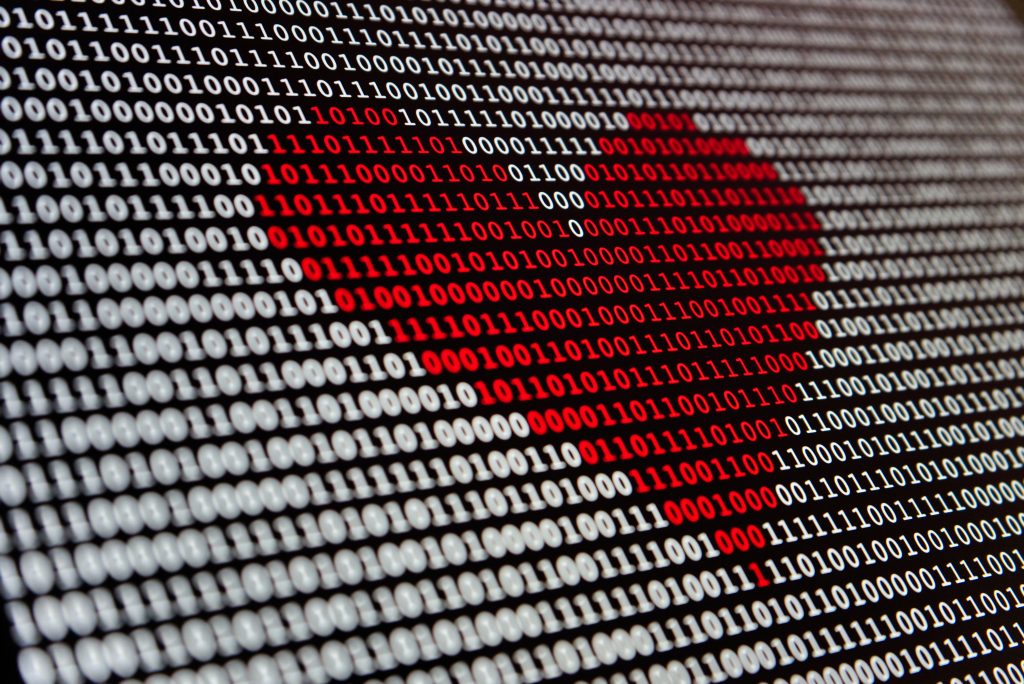
Yhteenveto
iOS-laitteen varmuuskopiointi on tärkeä osa laitteen ylläpitoa ja tietoturvan hallintaa. Varmuuskopion avulla voit palauttaa tärkeät tiedot ja asetukset, jos laite katoaa, vioittuu tai joudut vaihtamaan sen uuteen. Voit tehdä varmuuskopion helposti iCloudin tai iTunesin avulla, ja palauttaminen onnistuu samalla tavalla. Muista tehdä varmuuskopio säännöllisesti, jotta tärkeät tiedot ovat aina turvassa.


